Modelado_Personaje_LowPoly
Anuncio
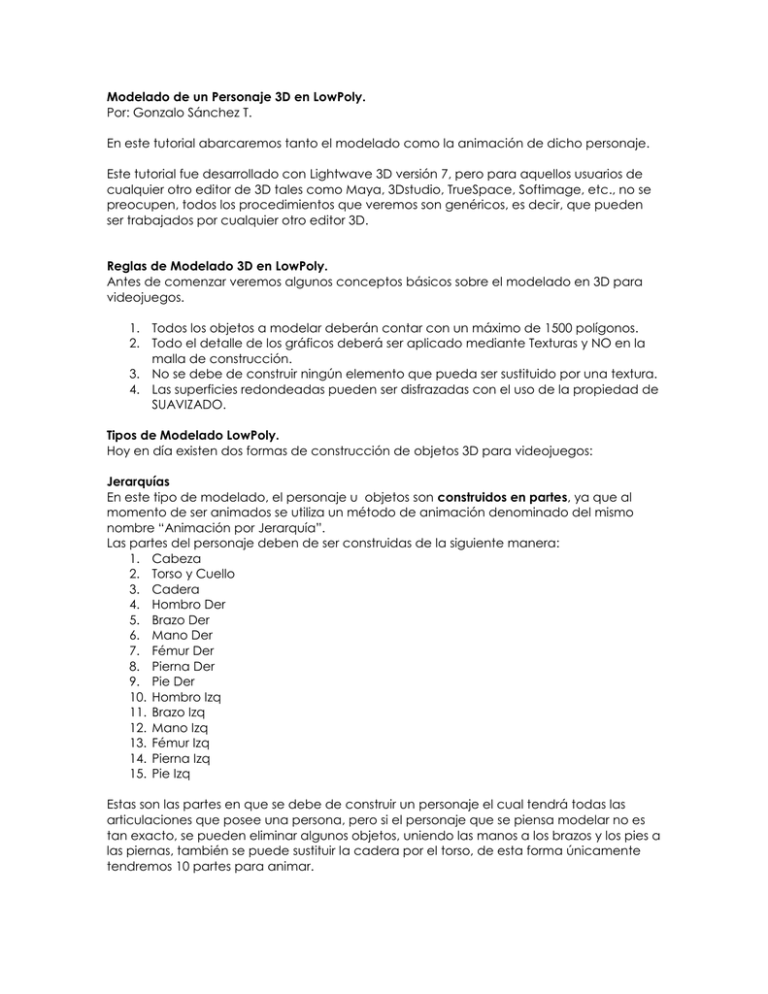
Modelado de un Personaje 3D en LowPoly. Por: Gonzalo Sánchez T. En este tutorial abarcaremos tanto el modelado como la animación de dicho personaje. Este tutorial fue desarrollado con Lightwave 3D versión 7, pero para aquellos usuarios de cualquier otro editor de 3D tales como Maya, 3Dstudio, TrueSpace, Softimage, etc., no se preocupen, todos los procedimientos que veremos son genéricos, es decir, que pueden ser trabajados por cualquier otro editor 3D. Reglas de Modelado 3D en LowPoly. Antes de comenzar veremos algunos conceptos básicos sobre el modelado en 3D para videojuegos. 1. Todos los objetos a modelar deberán contar con un máximo de 1500 polígonos. 2. Todo el detalle de los gráficos deberá ser aplicado mediante Texturas y NO en la malla de construcción. 3. No se debe de construir ningún elemento que pueda ser sustituido por una textura. 4. Las superficies redondeadas pueden ser disfrazadas con el uso de la propiedad de SUAVIZADO. Tipos de Modelado LowPoly. Hoy en día existen dos formas de construcción de objetos 3D para videojuegos: Jerarquías En este tipo de modelado, el personaje u objetos son construidos en partes, ya que al momento de ser animados se utiliza un método de animación denominado del mismo nombre “Animación por Jerarquía”. Las partes del personaje deben de ser construidas de la siguiente manera: 1. Cabeza 2. Torso y Cuello 3. Cadera 4. Hombro Der 5. Brazo Der 6. Mano Der 7. Fémur Der 8. Pierna Der 9. Pie Der 10. Hombro Izq 11. Brazo Izq 12. Mano Izq 13. Fémur Izq 14. Pierna Izq 15. Pie Izq Estas son las partes en que se debe de construir un personaje el cual tendrá todas las articulaciones que posee una persona, pero si el personaje que se piensa modelar no es tan exacto, se pueden eliminar algunos objetos, uniendo las manos a los brazos y los pies a las piernas, también se puede sustituir la cadera por el torso, de esta forma únicamente tendremos 10 partes para animar. Cuerpo Completo o Pieza Completa Este es el segundo tipo de modelado, aquí, el personaje u objeto es modelado en UNA SOLA pieza. Este tipo de modelado se utiliza cuando se planea aplicar una animación por HUESOS. La diferencia entre una animación por huesos y una animación por jerarquía, radica en el realismo. Las animaciones por huesos son más naturales y estéticamente se ven mejor, la desventaja se ubica al momento de hacer el juego, ya que una animación por huesos incrementa el tamaño y peso de dicho archivo, también es necesario contar con un motor gráfico más poderoso. Comenzando el Modelado Debido a que el modelado de Cuerpo Completo requiere de un conocimiento más adelantado, pues la construcción de las articulaciones y el generar mapas de peso es un trabajo de nivel avanzado, por esta razón, nos enfocaremos en el modelado por Jerarquía, pues más sencillo y práctico. Paso 1. Se crea una caja o cubo, posteriormente se aplica una SUBDIVISIÓN de METAFORMA. (si se trabaja con cualquier otro editor 3D y no posea dicha operación, es necesario construir el objeto de la figura 3). Esta herramienta se encuentra ubicada en el menú de Construir. figura 1 figura 2 figura 3 Paso 2. Utilizando la herramienta de selección de PUNTOS, se seleccionan los puntos y se modifica el objeto hasta lograr una forma de Torso. figura 4 Paso 3. Se cambia de Layer (Capa) (si su editor no cuenta con leyers, simplemente se crea un nuevo objeto), y se crea un cilindro de 8 lados, paso siguiente es aplicar un BEVEL a la tapa de dicho cilindro y repetir la operación en la cara inferior. Por último se aplica nuevamente un BEVEL para crear lo que sería el resto del brazo. figura 5 figura 6 figura 7 figura 8 figura 9 Paso 4. En un nuevo Layer se crea un nuevo cilindro y se le aplica el Bevel hasta obtener la forma en la figura 10. Es necesario que ubiques al nuevo cilindro en la posición que se indica, ya que esto conformará a la articulación del CODO. Se sigue aplicando el Bevel hasta lograr la figura 12. figura 10 figura 11 figura 12 Paso 5. En un nuevo layer, se crea un nuevo cilindro y se construye como en la figura 13, que posteriormente utilizaremos como mano. figura 13 Paso 6. Creamos una caja y le aplicamos la subdivisión de metaforma, después con ayuda de las herramientas de selección de puntos, se modifica el objeto hasta darle la forma en la figura 15. Este nuevo objeto es la CADERA y es el más importante, pues será nuestro Objeto Padre (mas adelante explicare de que se trata). figura 14 figura 15 Paso 7. Nuevamente creamos otro cubo y le aplicamos la subdivisión de metaforma. Ahora seleccionamos sus puntos y estiramos dicha figura hasta obtener un objeto alargado. Utilizando la herramienta de Modificación de Tamaño, se agranda la pieza hasta obtener un objeto como se muestra en la figura 18. Se continua en un nuevo layer utilizando la misma forma del modelado del fémur hasta lograr el objeto en la figura 21. figura 16 figura 17 figura 18 figura 19 figura 20 figura 21 Paso 8. Se traza un cilindro de 8 lados y se le da la forma de la figura 22, posteriormente se aplica un Bevel hasta lograr la figura 24. Con esto tenemos listos los pies. figura 22 figura 23 figura 24 Paso 9. En las figuras 25,26,27, se muestra todo el trabajo modelado y se aplica un MIRROR en las extremidades (hombro, brazo, mano, fémur, pierna y pie). De esta forma podemos observar nuestro cuerpo. Pero ojo, el Mirror se debe de aplicar por cada objeto separado ya que necesitamos todos los objetos en Layers distintos. Recuerda que son 15 piezas y se deben tener 15 layers.